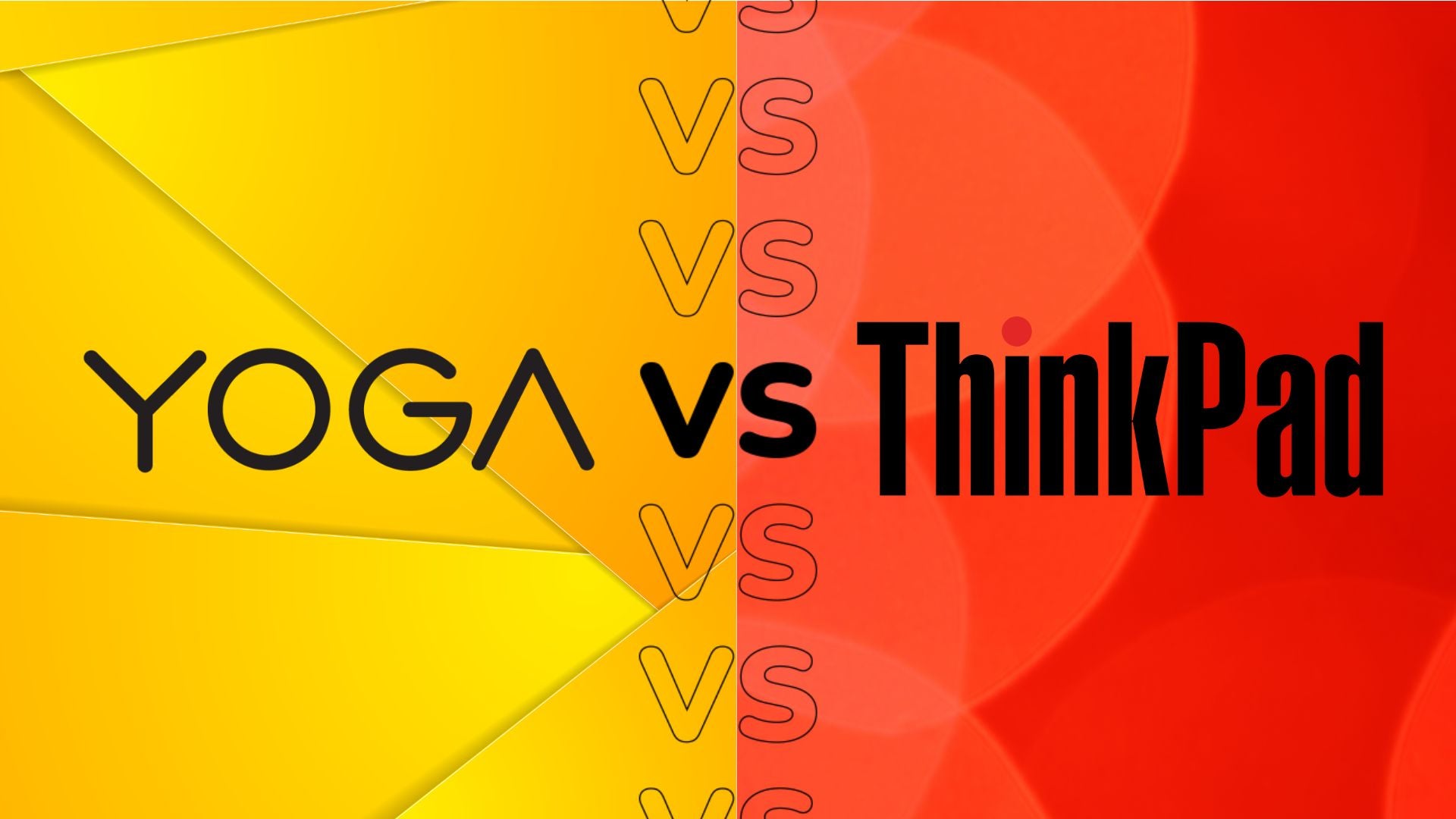Antes de llevar su teléfono a reparar, pruebe estas soluciones rápidas.
Qué saber
- Si dejó caer su iPhone y la pantalla tiene líneas, podría ser un problema de hardware o software.
- Confirme si el problema está relacionado con el hardware o el software reiniciando a la fuerza su teléfono, buscando actualizaciones y, si todo lo demás falla, restaurando su dispositivo.
- Si todavía tiene líneas rojas o verdes en la pantalla de su iPhone, es probable que el problema esté relacionado con el hardware, en cuyo caso, deberá llevar su dispositivo a un profesional para que lo repare.

Todo el mundo deja caer su teléfono en algún momento, por lo que es una buena idea usar una funda con su dispositivo. Afortunadamente, los iPhones están diseñados para ser mucho más duraderos ahora que en el pasado, por lo que cuando se le cae el teléfono, por lo general está bien. Sin embargo, a veces algo se rompe y puede terminar con líneas rojas o verdes en la pantalla de su iPhone. Antes de pagar una costosa tarifa de reparación, asegurémonos de que el problema esté basado en el hardware y no en el software.
Salta a:
- Cómo arreglar líneas en la pantalla del iPhone
- Asegúrese de que iOS esté actualizado
- Forzar reinicio cuando la pantalla del iPhone no funciona pero el teléfono está encendido
- Cómo restaurar el iPhone cuando la pantalla no funciona
Cómo arreglar líneas en la pantalla del iPhone
Después de que se te haya caído el teléfono, es importante responder dos preguntas muy importantes. ¿Está roto el vidrio? ¿La pantalla sigue respondiendo al tacto? Si el panel de vidrio aún está intacto y la pantalla aún responde a su toque, es posible que no todo esté perdido. Para obtener más consejos prácticos sobre el iPhone, asegúrese de suscribirse a nuestro boletín gratuito Sugerencia del día.
Asegúrese de que iOS esté actualizado
Primero, asegurémonos de que su dispositivo esté actualizado con la última versión de iOS. Si las líneas en la pantalla de su teléfono son un error de software, una actualización puede resolver el problema. Sin embargo, si dejó caer su teléfono y la pantalla falla o la pantalla no funciona en absoluto, puede haber otro problema.
Forzar reinicio cuando la pantalla del iPhone no funciona pero el teléfono está encendido
Este podría ser un problema grave que requiere reparación de hardware, pero primero, intentemos forzar el reinicio de su teléfono. Puede hacer esto presionando brevemente el botón para subir el volumen una vez, luego presionando brevemente el botón para bajar el volumen una vez y luego presionando y manteniendo presionado el botón lateral. Continúe presionando el botón hasta que aparezca el logotipo de Apple en su pantalla, luego suelte el botón.
Si no ve el logotipo de Apple o su teléfono parece no volver a encenderse, intente enchufarlo para asegurarse de que la batería esté cargada. Si aún tiene problemas para encender la pantalla de su iPhone, siempre puede intentar restaurarlo.
Restaurar iPhone cuando la pantalla no funciona
Antes de comenzar a restaurar su iPhone, querrá asegurarse de que su dispositivo haya sido respaldado en iCloud. Si no tiene suficiente almacenamiento de iCloud, puede usar el almacenamiento temporal de iCloud. También puede intentar hacer una copia de seguridad de su dispositivo en una computadora.
Advertencia: la restauración de su dispositivo borrará todos los datos y lo configurará como si fuera nuevo. Se borrarán todos los datos de tu iPhone. Si no tiene una copia de seguridad de su iPhone, no hay forma de recuperar estos datos. Solo haz esto como último recurso.
Una vez que haya confirmado que se ha hecho una copia de seguridad de su iPhone, puede intentar restaurar su dispositivo poniéndolo en modo de recuperación. Consulte nuestro artículo sobre qué hacer si olvida la contraseña de su iPhone para ver el proceso paso a paso para restaurar su iPhone poniéndolo en modo de recuperación.
Si nada de lo anterior funcionó para usted, es muy probable que las líneas en la pantalla de su iPhone sean un problema relacionado con el hardware. Si dejó caer su iPhone y la pantalla tiene líneas, es muy probable que necesite reparar el dispositivo. Si bien es posible reparar su iPhone usted mismo, podría terminar causando más daños, por lo que se recomienda encarecidamente que lo haga. póngase en contacto con el soporte técnico de Appley lleve su dispositivo a una tienda Apple cercana o a un proveedor de servicios autorizado de Apple.
Crédito de la imagen superior: Sergey Eremin / Shutterstock.com